三维CAD——快速设计电饼铛教程(中)底座建模
返回上一期已经跟大家分享了电饼铛的大体轮廓建模,今天教大家如何用中望3D快速地完成电饼铛的底座三维CAD设计,结合中望3D人性化的功能指引和独创的混合建模技术,初学三维CAD设计的你,也可以轻松完成复杂的三维CAD图纸作品。完整的电饼铛三维CAD图纸,包括主体轮廓、底座、盖子,都可以在中望3D技术交流区免费下载(https://www.zwsoft.cn/)。
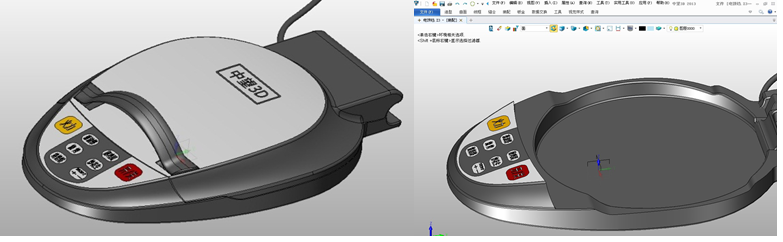
1. 在左侧“底座”组件上右击,点击“编辑”,快速进入编辑状态。在XY面插图草图1,绘制图1所示的圆,参数如图;用拉伸的减运算拉伸草图1,参数如图2。
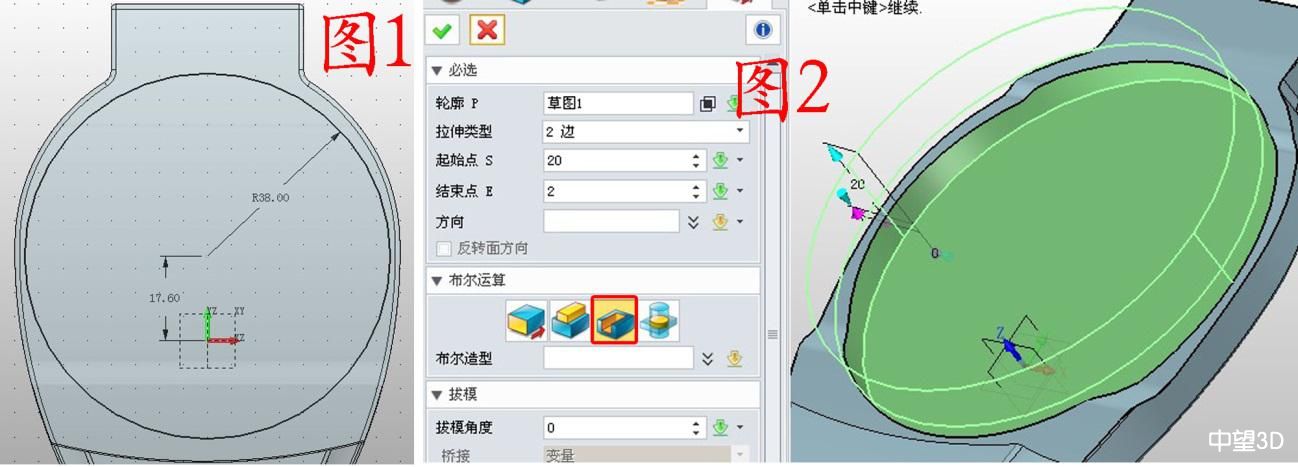
2. 在YZ面插入草图2,绘制图3所示的图形,注意绘制完成后将有圆角部分的线连接成整体,这样拉伸出来比较美观;用拉伸的减运算拉伸草图2,如图4。
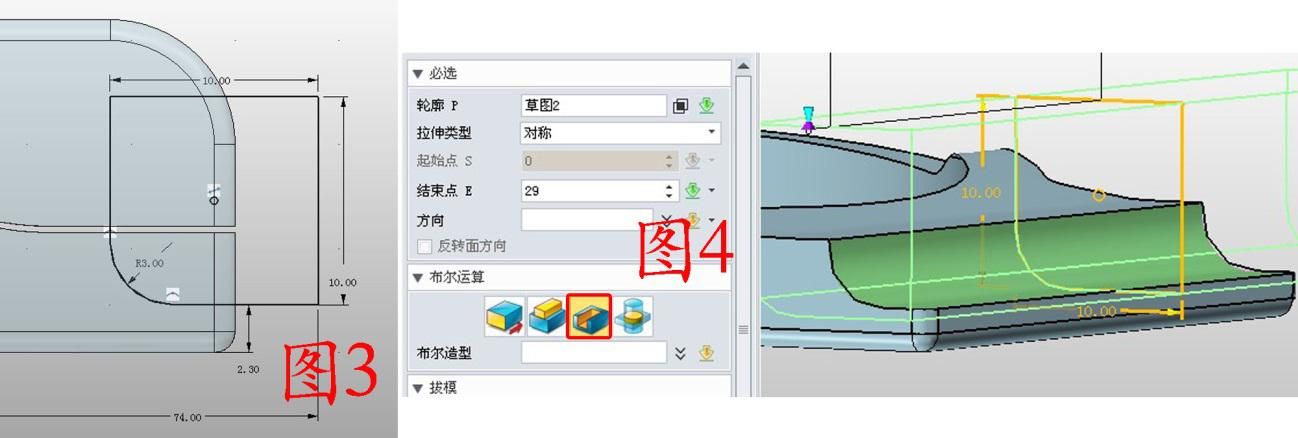
3. 在XY面插入草图3,绘制图5所示的矩形;还是用减运算拉伸草图3,如图6;将边缘部分做圆角,如图7。

4. 在YZ面插入草图4绘制图8所示的图形,还是要注意连接曲线;点击拉伸——加运算,拉伸草图4,注意,在“保留轮廓”前打勾;同理再次拉伸草图4,成对称造型,此时将保留轮廓”前的勾去掉,再在边缘做圆角处理,如图10。

5. 在YZ面插入草图5,绘制图11所示的圆,参数如图;用减运算拉伸草图5,注意,“起始点”可以用捕捉的方式获取(在作图区右击“目标点”,将鼠标放在起始部位点击即可),还是保留轮廓,做另一侧的拉伸,如图12,此时“结束点”是13,要记住13这个数据,因为后面还要用到,当然是其他适当的数字也可以,不过后面要和后面涉及到的一个参数一致。
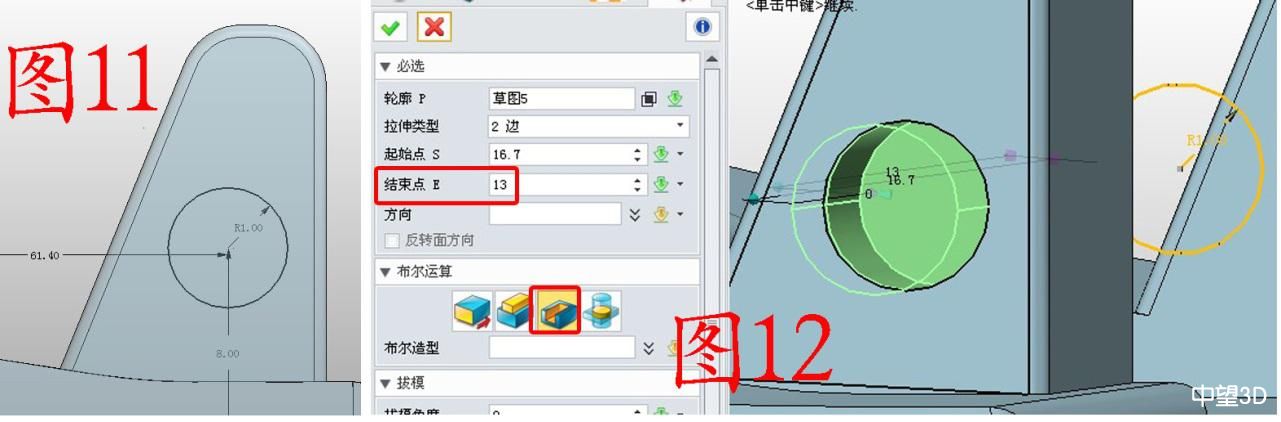
6. 点击造型——孔,在图13所示的位置打孔,参数如图13;插入XY基准面,“偏移”数据用捕捉的方式获取,此时右击作图区,选择“曲率中心”将鼠标放在孔的边缘,点击即可获得参数,如图14。
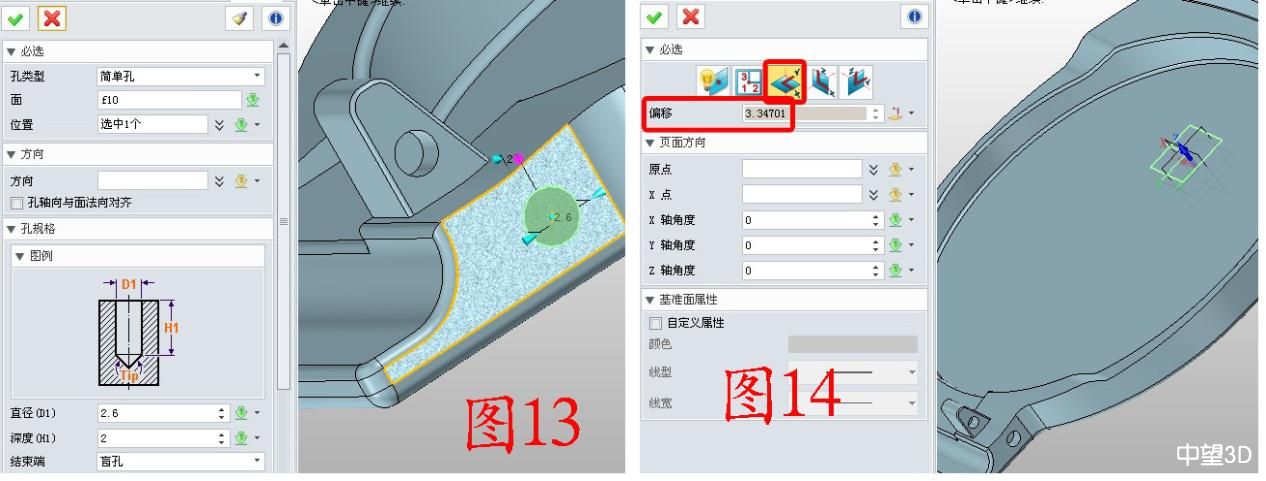
7. 在基准面上插入草图6,绘制图15所示的样条曲线;点击造型——杆状扫掠,曲线选择孔的边缘(图16红圈所示),直径为0.5;同理,将草图6也用杆状扫掠处理,效果如图17。
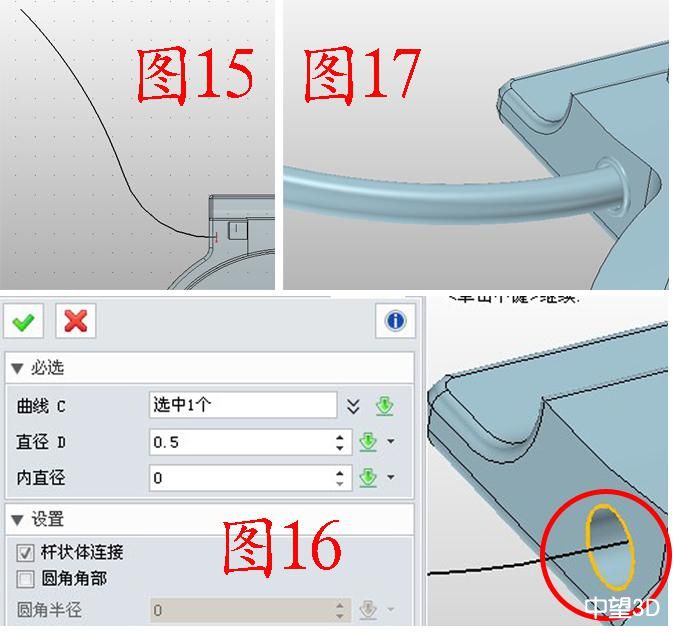
8. 在XY面插入草图7,绘制图18所示的图形并用文字工具编辑文字,绘制完成后将字体炸开(选中文字,点编辑——炸开),否则后面无法编辑;点击曲面——曲线分割,“面”为图19所示的面,“曲线”为草图7,投影方向为Z轴正方向,分割面后便于后面的上色;在XY面插入草图8,绘制图20所示的图形,并用加运算拉伸草图8,再做圆角边,效果如图21。
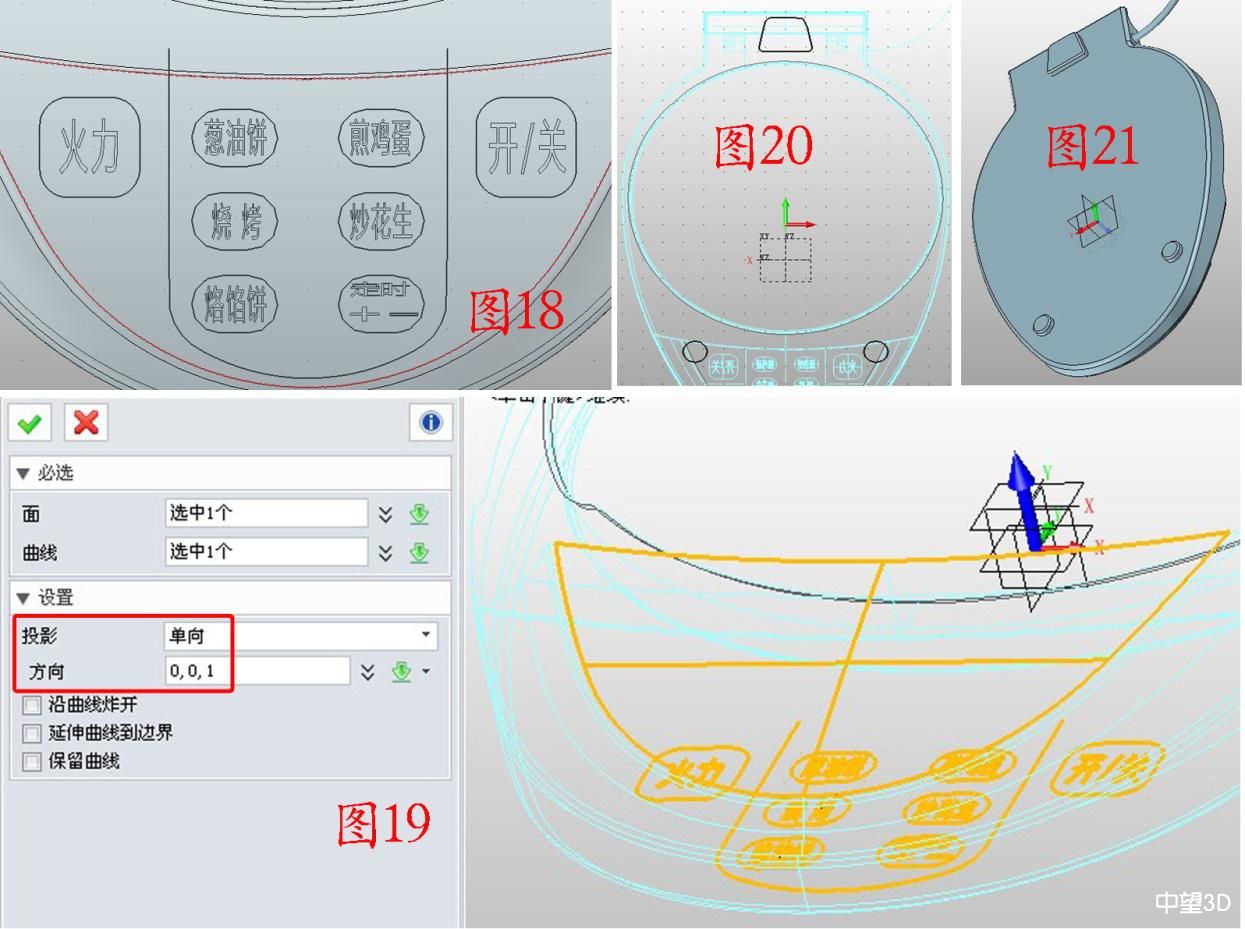
至此,底座的三维CAD设计就完成了,最后一期教程将跟大家分享电饼铛的最后一部分——盖子的三维CAD设计。如果在学习这个电饼铛三维CAD设计时,有任何疑问,可以参加中望3D的线上培训,专家老师会及时解答你,并辅导你更充分地利用中望3D人性化的功能操作指引,学习中望3D2014SP版新功能,最快地熟悉三维CAD软件操作,设计出优秀的作品。还可以参加火热进行中的第三届中望3D全球创新设计大赛,赢取高达十万元的大奖!点击 http://tu.vx.com/contest/show/13.html查看大赛详情。













